Debido a la naturaleza de código abierto de Android, hay muchas opciones de personalización disponibles para desarrolladores y usuarios. Requiere que el gestor de arranque del dispositivo se desbloquee primero y luego podrá flashear firmware, modificaciones y rootación personalizados a través de, también. Por lo tanto, la instalación de Magisk se puede realizar a través de la recuperación de TWRP o la imagen de arranque parchado Magisk a través de FastBoot. Aquí hemos compartido pasos para parchar la imagen de arranque de stock a través de Magisk y flashearla usando FastBoot.
Está extrayendo el archivo Boot.Img de stock del firmware de stock es una de las formas más seguras de rootear. En estos días, las ROM de acciones vienen con carga de pago. Más tarde, puede parchear fácilmente el archivo Boot.img extraído en su teléfono a través de Magisk, luego puede flashear el archivo Boot.img a través de los comandos de FastBoot para habilitarAcceda por completo a su dispositivo Android.

¿Qué es Magisk?
Magisk es una herramienta muy potente y útil que permite el acceso raíz en dispositivos Android sin siquiera tocar o romper la partición del sistema o sus archivos principales. Por lo tanto, es bastante seguro de usar y no entra en conflicto con ninguna otra aplicación o servicio. Es por eso que Magisk Root también se conoce como 'raíz sin sistemas'.
Muchas gracias a TopJohnwu (desarrollador reconocido por XDA) por desarrollar una herramienta tan sorprendente para que los dispositivos Android instalaran fácilmente la raíz. También ofrece una amplia gama de módulos personalizados que reemplaza el marco xposed de manera más eficiente. Si bien Magisk también es capaz de evitar la función de seguridad Safetynet de Google para que la mayoría de las aplicaciones bancarias puedan ejecutarse sin ningún problema. Hay muchos beneficios o características disponibles en Magisk.
Imagen de arranque de stock de parche a través de magisk y flashear con fastboot
Ahora, sin perder más tiempo, saltemos a la guía a continuación. Asegúrese de seguir todos los requisitos mencionados que son necesarios para completar con éxito el flasheo del archivo de imagen de arranque de Magisk en su dispositivo Android para habilitar el acceso raíz.
Advertencia:GetDroidTips no se responsabilizará de ningún tipo de problemas o errores que puedan ocurrir en su dispositivo durante/después de seguir esta guía. Le recomendaremos que realice una copia de seguridad de datos completa antes de hacer cualquier otra cosa y continúe bajo su propio riesgo.
Requisitos:
- Tomar unde los datos del dispositivo primero.
- Eltambién.
- También necesitará una computadora y un cable USB para conectar su teléfono con la PC.
- Descargue e instale Binarios ADB y FastBoot en su PC.
- Descargue e instale controladores USB Android en su computadora.
- Habilite las opciones de desarrollador en su teléfono. [Configuración> Acerca del teléfono> Toque el número de compilación de 7 veces para habilitar las opciones de desarrollador]
- A continuación, habilite la depuración USB en su dispositivo. [Configuración> Opciones de desarrollador> Depuración USB> Encenderlo]
- Descargue Magic Zip y Magic Manager a continuación.
- Tendrá que descargar el último archivo ROM de stock para el modelo de su dispositivo desde el sitio web oficial respectivo.
Descargar enlaces:
Pasos para flash Imagen de arranque parchado Magisk usando FastBoot
- Primero, tendrá que extraer el archivo de imagen de arranque de stock de la ROM de stock. Puedes verDesde el firmware de stock del modelo de dispositivo que descargó.
- Luego, asegúrese de transferir el archivo boot.img al almacenamiento interno o externo del teléfono.
- A continuación, asegúrese de instalar la última aplicación Magisk Manager en su teléfono.
- Abrir el'Gerente de Magia'aplicación> golpear'Instalar'Luego elige'Instalar'de nuevo.
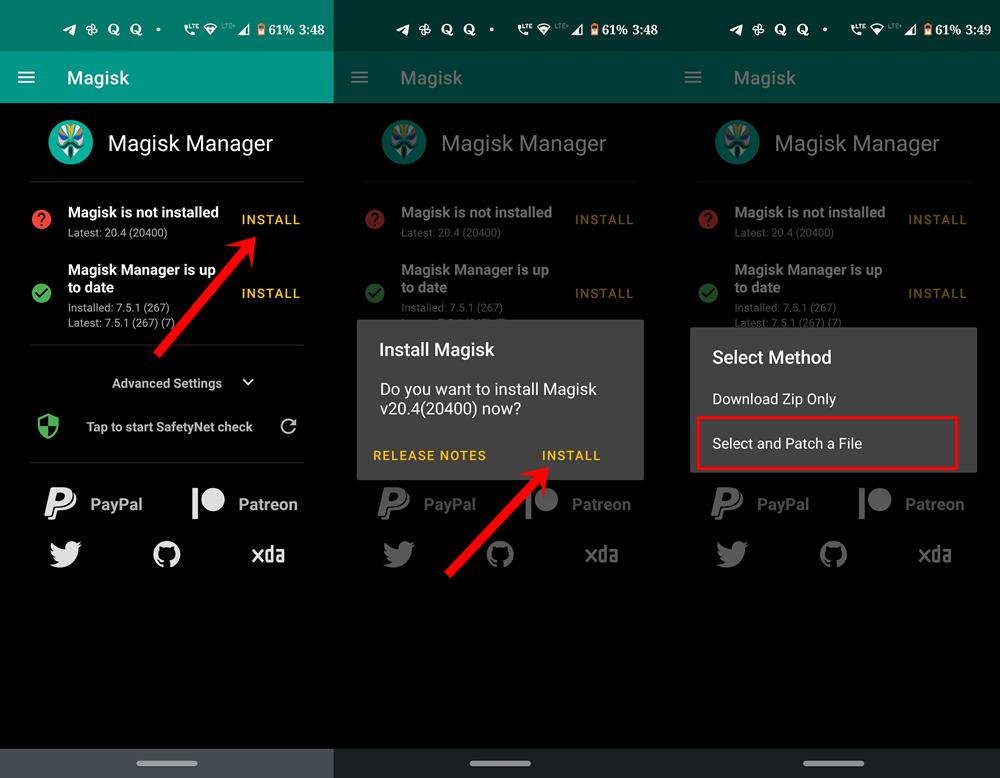
- Una vez hecho, toque'Seleccione y parche un archivo'> Dirígete al almacenamiento y seleccione el archivo de arranque de stock extraído que ha movido antes.
- Después de seleccionar el archivo stock boot.img, el administrador de magisk lo rematará automáticamente en su dispositivo.
- Luego, el archivo Magisk_Patched.img se guardará en su dispositivo automáticamente. [Verifique el'Descargar'carpeta del almacenamiento interno]
- Ahora, es importante transferir el archivo magisk_patched.img a su PC donde ha instalado ADB y FastBoot. [Dentro de la carpeta ADB y FastBoot]
- A continuación, tendrá que conectar su dispositivo a la PC a través de un cable USB.
- Dirígete a la carpeta ADB y FastBoot instalada (carpeta de herramientas de plataforma)> TipoCMDen la barra de direcciones y golpearIngresarpara abrirSolicitante del sistema. [Si UAC le solicita, haga clic enSípara ejecutarlo como administrador]
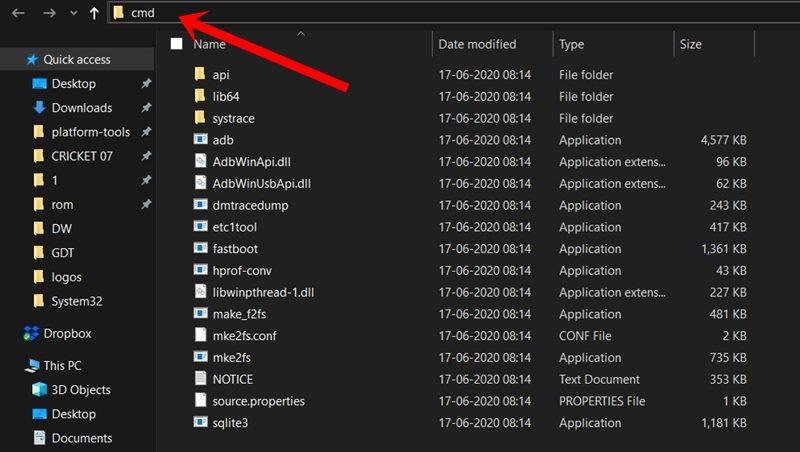
- Ahora, ejecute la siguiente línea de comando en la ventana del símbolo del sistema para verificar si el dispositivo se detecta correctamente en FastBoot o no:
fastboot devices
- Luego ejecute el siguiente comando para iniciar fácilmente su dispositivo Android en el modo FastBoot (Bootloader):
fastboot reboot bootloader
- A continuación, ejecute el siguiente comando para flashear el archivo de imagen de arranque parchado en su teléfono:
fastboot flash boot magisk_patched.img
- Para dispositivos con unPartición A/B, deberá flotar el archivo de imagen de arranque parchado en ambas particiones. En ese caso, tendrá que ejecutar ambos comandos uno por uno:
fastboot flash boot_a magisk_patched.img fastboot flash boot_b magisk_patched.img
- Finalmente, ejecute el comando a continuación para reiniciar normalmente su dispositivo en el sistema:
fastboot reboot
- Espere a que el dispositivo inicie en el sistema.
- ¡Voila! Su dispositivo está rooteado ahora a través de Magisk y ha marcado con éxito el archivo de imagen de arranque parchado utilizando el método FastBoot.
- ¡Disfrutar!
Finalmente, puede abrir la aplicación Magisk Manager para verificar si la raíz está habilitada o no. Asegúrese de verificar las últimas actualizaciones de Magisk de la aplicación en sí.
Eso es todo, chicos. Asumimos que esta guía fue útil para usted. Para más consultas, puede comentar a continuación.

